Владимир Верстак - 3ds Max 2008. Секреты мастерства
- Название:3ds Max 2008. Секреты мастерства
- Автор:
- Жанр:
- Издательство:Издательство «Питер»046ebc0b-b024-102a-94d5-07de47c81719
- Год:2008
- Город:Санкт-Петербург
- ISBN:978-5-388-00082-8
- Рейтинг:
- Избранное:Добавить в избранное
-
Отзывы:
-
Ваша оценка:
Владимир Верстак - 3ds Max 2008. Секреты мастерства краткое содержание
Узнайте секреты профессиональной работы в 3ds Max 2008 от настоящего мастера своего дела! Автор – профессионал трехмерного дизайна. Его оригинальный подход к созданию объектов и сцен, к моделированию и визуализации будет полезен и специалисту, и начинающему пользователю. Вы узнаете обо всех возможностях новейшей версии лучшего 3D-пакета, в том числе и скрытых от непосвященных. Особое внимание уделено моделированию: вы начнете с простейших объектов и завершите созданием трехмерного автомобиля.
3ds Max 2008. Секреты мастерства - читать онлайн бесплатно ознакомительный отрывок
Интервал:
Закладка:
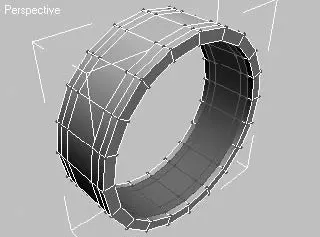
Рис. 12.40.Объект с выделенными полигонами внутренней области
Далее сделайте углубление по внешнему периметру диска (операция скорее номинальная: после того как на диск «наденется» шина, его не будет видно). Для этого выделите полигоны внешнего радиуса, находящиеся в середине, и масштабируйте их внутрь объекта (рис. 12.41).
Следующим шагом будет построение фаски на гранях диска: двух величиной поменьше и одной – побольше, чтобы получить закругление на краю диска. Для этого сделайте следующее.
1. Щелкните на кнопке Edge (Ребро)

в свитке Selection (Выделение) или нажмите на клавиатуре 2.
2. Выделите по одному ребру во втором и третьем от края внутренних рядах, затем щелкните на кнопке Loop (Петля) для выделения всех ребер по окружности (рис. 12.42).
3. Щелкните на кнопке Settings (Установки) рядом с кнопкой Chamfer (Фаска).
4. В открывшемся окне диалога Chamfer Edges (Фаска ребер) выставьте значение величины фаски 2.
5. Щелкните на кнопке OK для завершения операции создания фаски.
6. Способом, описанным выше, выделите внешний ряд ребер и примените к нему инструмент создания фаски с величиной 4 (рис. 12.43).
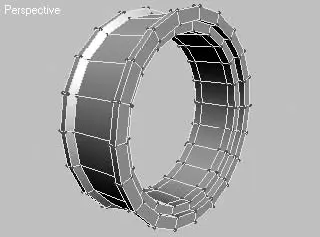
Рис. 12.41.Сформированное посадочное место для шины
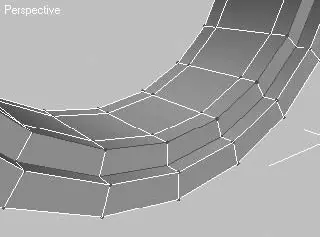
Рис. 12.42.Ребра, подготовленные для создания фаски
На этом все операции, связанные с геометрией, можно считать законченными. Исходя из того что диск симметричен, оставьте для моделирования только одну половину. В окне проекции Front (Спереди) выделите полигоны правой стороны диска и удалите их, а чтобы видеть, как проходит моделирование в целом, сделайте зеркальную копию оставшейся половины. Для этого выполните команду Tools ► Mirror (Инструменты ► Зеркальное отображение), в результате чего откроется окно Mirror (Зеркальное отображение). В нем выставьте в качестве оси зеркального отображения X, а в качестве метода копирования выберите Instance (Привязка). Сейчас все действия в левой части диска будут отображаться в образце справа.
Приступим к моделированию спиц. Если присмотреться к форме диска на фотографии, можно заметить, что в ней много симметричных деталей, поэтому моделировать нужно только одну часть, а затем скопировать ее. Начните строить только одну спицу. Для этого в верхней части диска разрежьте три полигона, расположенных рядом, для начала формирования спицы. Чтобы сделать разрезы, щелкните на кнопке Cut (Вычитание) в свитке Edit Geometry (Редактирование геометрии) и затем в окне проекции Front (Спереди) или Perspective (Перспектива) выполните разрезание (рис. 12.44).
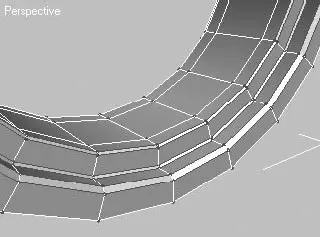
Рис. 12.43.Фаски, примененные к внутренним ребрам для закругления геометрии диска

Рис. 12.44.Полигоны, разрезанные для начала формирования спицы
Выделите два вновь созданных полигона (расположенный на боковой поверхности и на фаске) и сделайте выдавливание с уменьшением, для чего щелкните на кнопке Settings (Установки) рядом с кнопкой Bevel (Выдавливание со скосом). В результате откроется окно Bevel Polygons (Выдавливание со скосом полигонов). В нем для высоты выставьте значение 4, а для величины смещения – 1,5 и щелкните на кнопке OK для создания скоса. Результат данных действий показан на рис. 12.45.
Далее выделите два нижних полигона для формирования спицы по направлению к центру диска. Выделенные полигоны необходимо выдавить. Для этого щелкните на кнопке Settings (Установки) рядом с кнопкой Extrude (Выдавливание). В результате откроется окно Extrude Polygons (Выдавливание полигонов). В нем выставьте значение высоты выдавливания 40, а тип выдавливания – Local Normal (Локальные нормали) и щелкните на кнопке Apply (Применить) три раза для создания трех групп выдавливания. После создания новых полигонов перейдите на уровень редактирования вершин (нажмите на клавиатуре 1) и уточните их положение в пространстве согласно фотографии (см. рис. 12.38). Геометрия созданной спицы должна быть такой, как показано на рис. 12.46.
Выполните еще одно выдавливание на высоту 30. После этого сформируйте закругление в месте соединения двух соседних спиц. Для этого выделите три полигона, расположенных у основания спицы с внутренней стороны (рис. 12.47), и выдавите их на высоту 15.
Не снимая выделения с полигонов, нажмите клавишу Delete для их удаления. Это необходимо сделать, чтобы иметь возможность впоследствии соединить две соседние спицы в один объект и объединить вершины. Далее перейдите на уровень редактирования вершин и, выделив конечные вершины, уточните их положение в пространстве. Они должны быть расположены так, чтобы сформировалось закругление между соседними спицами с понижением плоскости, а конечные вершины находились на границе объекта, то есть значение координаты по оси X должно быть равно 0 (рис. 12.48).
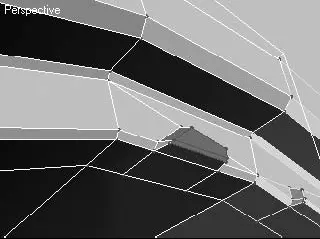
Рис. 12.45.Полигоны, сформированные при помощи команды Bevel (Выдавливание со скосом)
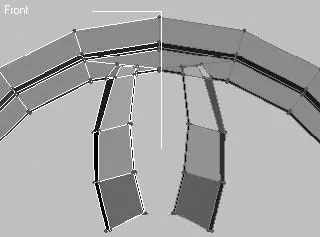
Рис. 12.46.Средняя часть спицы, сформированная выдавливанием
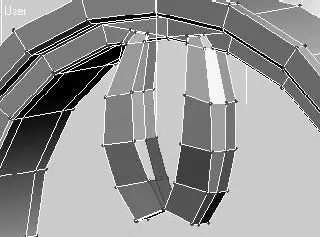
Рис. 12.47.Полигоны, выделенные у основания спицы, для последующего выдавливания
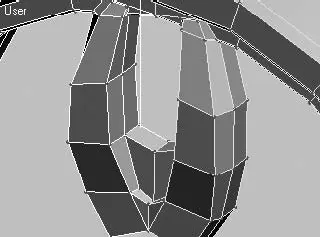
Рис. 12.48.Полигоны, формирующие закругление между двумя спицами
На этапе моделирования спицы осталось сделать фаску на краях ребер с внешней стороны, чтобы после применения сглаживания сохранить форму изгиба поверхности. Для этого выполните следующие действия.
1. Перейдите на уровень подобъектов Edge (Ребро), щелкнув на значке

свитка Selection (Выделение) настроек объекта на командной панели или нажав на клавиатуре 2.
2. Выделите все внешние ребра и щелкните на кнопке Settings (Установки) рядом с кнопкой Chamfer (Фаска).
3. В открывшемся окне диалога Chamfer Edges (Фаска ребер) параметру величины фаски задайте значение, равное 0,5.
Читать дальшеИнтервал:
Закладка:










